epsonl3158打印机怎么清洗喷头 EPSON打印机喷头清洗步骤
更新时间:2024-08-05 17:05:01作者:xtyang
EPSON L3158打印机是一款高性能的打印设备,但在长时间使用过程中,打印机喷头可能会出现堵塞或打印质量下降的情况,为了保证打印质量和延长打印机的使用寿命,定期清洗喷头是非常重要的。EPSON打印机喷头清洗步骤简单易行,只需按照正确的步骤进行操作,就能迅速清洗干净喷头,恢复打印质量。接下来我们就来详细介绍EPSON L3158打印机喷头清洗的步骤。
步骤如下:
1.先打开打印机电源,并在打印机上放入洗喷头测试用的打印纸;

2.打开已安装连接好该台打印机的电脑,点击桌面左下角的“开始”菜单图标。并在开始菜单中选择“设备和打印机”;
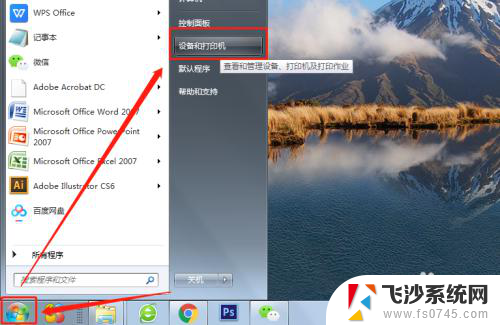
3.选中需要清洗的打印机图标,在其图标上右击鼠标,选择“打印机属性”;
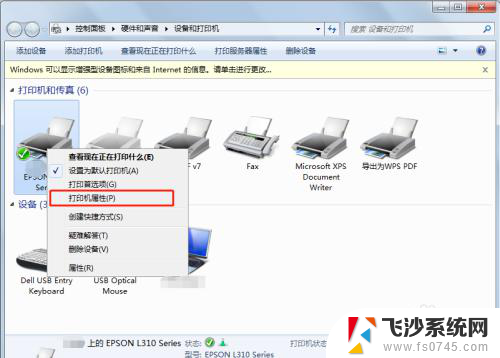
4.在打印机属性管理页面中点击“首选项”;

5.切换到“维护”选项卡;
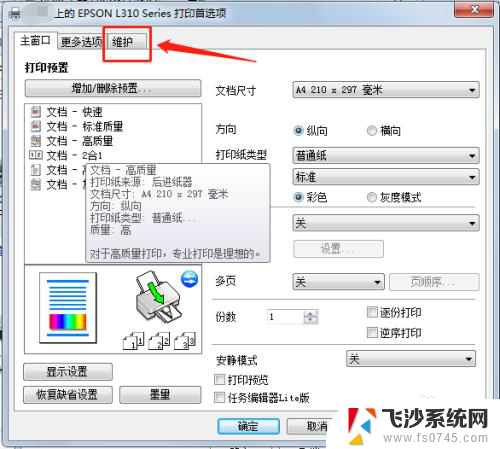
6.如果不太了解是否需要清洗打印头,可以回到刚才的“维护”页面。先点击“喷嘴检查”,检查一下是否需要清洗打印头;
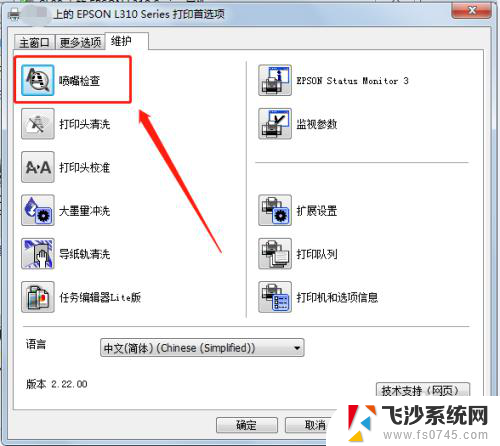
7.确定需要进行清洗后,点击“打印头清洗”;
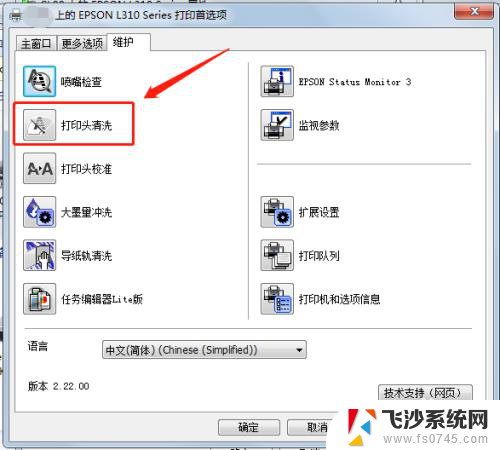
8.因为清洗打印头会消耗一些墨水,所以仅当有需要的时候才进行清洗。在打印头清洗前,系统会提示需要清洗打印头的一些情况。如已确定需要清洗,点击“开始”即可;
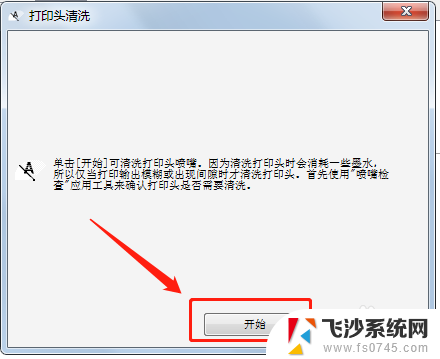
以上就是关于Epson L3158打印机喷头清洗的全部内容,如果有遇到相同情况的用户,可以按照本文的方法来解决。
epsonl3158打印机怎么清洗喷头 EPSON打印机喷头清洗步骤相关教程
-
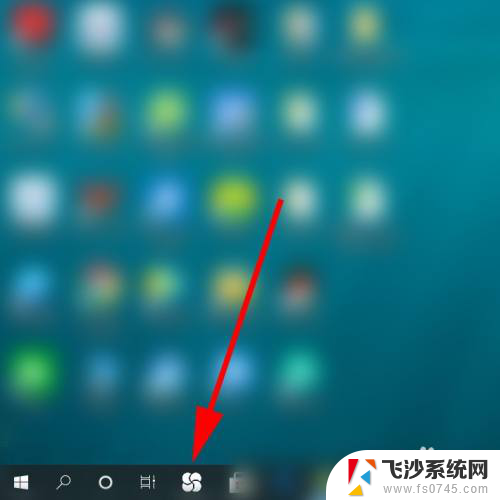 清洗喷头打印机 如何在电脑上清洗打印机喷头
清洗喷头打印机 如何在电脑上清洗打印机喷头2024-04-11
-
 爱普生打印机l4166怎么清洗喷头 EPSON打印机喷头维护方法
爱普生打印机l4166怎么清洗喷头 EPSON打印机喷头维护方法2024-05-04
-
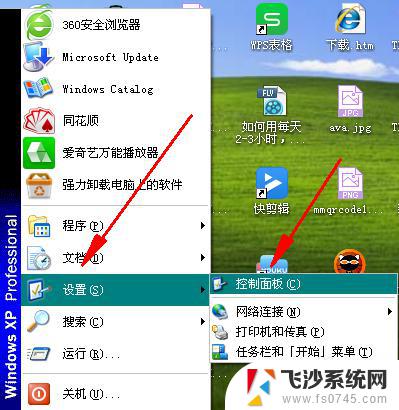 打印机在电脑怎么清洗 如何清洗打印机喷头
打印机在电脑怎么清洗 如何清洗打印机喷头2023-10-31
-
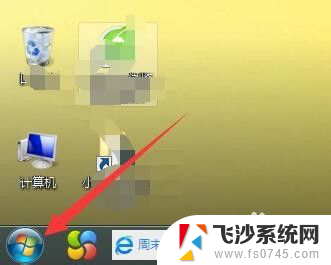 电脑怎么清洗打印机头 如何清洗电脑连接的打印机
电脑怎么清洗打印机头 如何清洗电脑连接的打印机2023-11-18
- 用电脑怎样清洗打印机 如何清洗电脑打印机
- hp打印机校准打印头 HP Smart 清洁和校准打印头的步骤
- 电脑连接epson打印机 epson打印机连接电脑步骤
- epson l3110打印不出来 epson打印机无法正常打印解决方法
- wps怎么打印排头 wps怎么打印多个页面排头
- 怎么样删除打印机的打印任务 怎么清空打印机的打印队列
- 电脑如何硬盘分区合并 电脑硬盘分区合并注意事项
- 连接网络但是无法上网咋回事 电脑显示网络连接成功但无法上网
- 苹果笔记本装windows后如何切换 苹果笔记本装了双系统怎么切换到Windows
- 电脑输入法找不到 电脑输入法图标不见了如何处理
- 怎么卸载不用的软件 电脑上多余软件的删除方法
- 微信语音没声音麦克风也打开了 微信语音播放没有声音怎么办
电脑教程推荐
- 1 如何屏蔽edge浏览器 Windows 10 如何禁用Microsoft Edge
- 2 如何调整微信声音大小 怎样调节微信提示音大小
- 3 怎样让笔记本风扇声音变小 如何减少笔记本风扇的噪音
- 4 word中的箭头符号怎么打 在Word中怎么输入箭头图标
- 5 笔记本电脑调节亮度不起作用了怎么回事? 笔记本电脑键盘亮度调节键失灵
- 6 笔记本关掉触摸板快捷键 笔记本触摸板关闭方法
- 7 word文档选项打勾方框怎么添加 Word中怎样插入一个可勾选的方框
- 8 宽带已经连接上但是无法上网 电脑显示网络连接成功但无法上网怎么解决
- 9 iphone怎么用数据线传输文件到电脑 iPhone 数据线 如何传输文件
- 10 电脑蓝屏0*000000f4 电脑蓝屏代码0X000000f4解决方法